word软件相信大家都不陌生,在平常工作中经常会用到word文档,不过最近有用户反馈word文档打不开了,那么word文档打不开怎么办?下面就给大家详细介绍word文档打不开解决方法。
word文档打不开解决方法:
1、首先依次打开“计算机-工具”,在文件夹选项窗口点击“查看”,如下图所示:
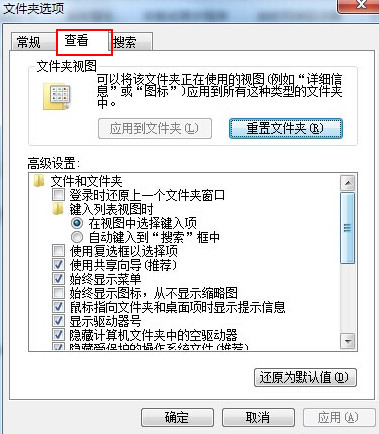
2、接着取消勾选“隐藏受保护的操作系统文件( 推荐 )”,然后勾选”显示隐藏的文件、文件夹和驱动器“,最后点击确定即可,如下图所示:

3、打开运行窗口,输入%appdata%\microsoft\templates按回车确认,把看到的文件全部删除即可。



 智能AI
智能AI 相关推荐
相关推荐













